広告
広告
広告
NIC(ネットワークカード)の規格
NIC(ネットワークカード)に以下のような規格があり、それぞれで通信速度が異なります。
| 主な規格 | 通信速度 | 利用状況 |
|---|---|---|
| 10BASE-T | 10Mbps | 現在はほとんど利用されていない |
| 100BASE-T | 100Mbps | 旧型PCや旧型HUBなどで一部で利用されている |
| 1000BASE-T | 1Gbps | 現在のパソコンやサーバで多く利用されている |
| 10G-BASE-T | 10Gpbs | 一部のネットワーク機器やサーバで利用されている |
- 使用中のNIC種類を確認する方法
- 1-1. デバイスマネージャーでNIC種類を確認
- 1-2. コマンドでNIC種類を確認
- NICの通信速度が特定できない場合
- NICが壊れてしまった場合
1000BASE-Tを使用しているのに通信速度が遅い場合は、LANケーブル、HUBやルータが原因となっている可能性がありますので、以下もご確認ください。
広告
1. 使用中のNIC種類を確認する方法
Windowsで使用中のNIC(ネットワークカード)を確認する方法は色々あります。
以下は代表的な確認方法を記載しています。
1-1. 使用中のNIC種類を確認する方法
Windows10の場合
- 1.左下「Windowsメニュー」を右クリック→「デバイスマネージャ」を選択
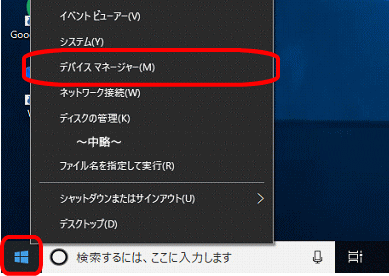
- 2.「ネットワークアダプター」に表示されます
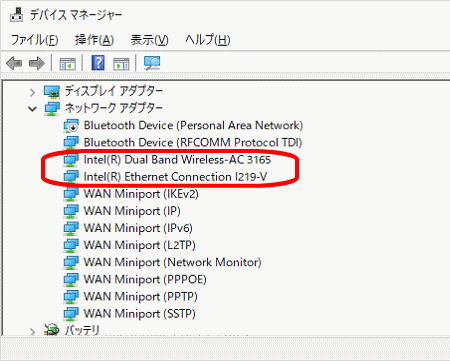
Windows7の場合
- (1)「スタート」→「コンピュータを右クリック」→「プロパティ」を選択
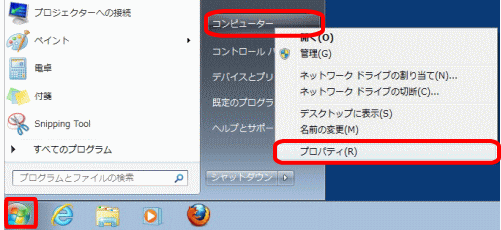
- (2)「デバイスマネージャ」を選択

- (3)「ネットワークアダプター」に表示されます
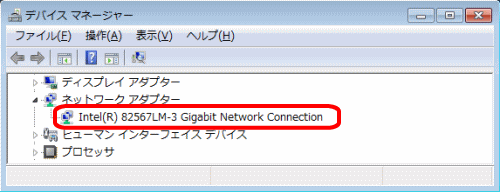
1-2. コマンドでNIC(LANアダプタ)の種類を確認する場合
ネットワークコマンド「ipconfig」でも、NIC(LANアダプタ)の種類を確認することが出来ます。
- 1.コマンドプロンプトを立ち上げます
-
Windows10 … 左下「Winodwsメニュー」→「検索するには、ここに入力します」→「cmd」を入力
Windows7 … 左下「Winodwsメニュー」→「プログラムとファイルの検索」→「cmd」を入力
WindowsXP … 左下「Winodwsメニュー」→「ファイル名を指定して実行」→「cmd」を入力
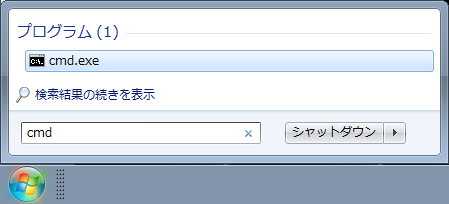
- 2.コマンド「ipconfig/all」を入力します
-
「ipconfig/all」を入力すると、「説明」の箇所にNIC(LANアダプタ)の名前が表示されます。
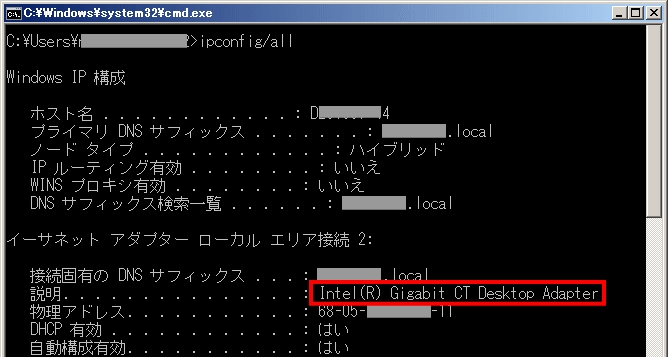
2. NICの規格が判別できない場合
通常、上記に表示される型式名に「Gigabit」「1000Base-T」などが表示されます。この表記がある場合は、1Gbpsの通信が可能なネットワークカードであることを判別することが出来ます。
表示がない場合やさらに詳細な情報が知りたい場合は、表示されたNICの型式名を検索して確認してください。
3. NIC(LANアダプタ)が壊れてしまった場合
パソコンやタブレットでLANアダプタ(LANの差し込み口)が壊れてしまった場合、修理が高額となる場合が多くあります。多くのパソコンでLANカードはマザーボード(パソコンの中心的なボード)に付属している場合が多く、LANの差し込み口修理がマザーボード交換となることが多くあるためです。
この場合、USB経由のLANアダプタを利用することで有線LANする実現することができます。
| 通販で実勢価格を確認 | |||
|---|---|---|---|
 |
amazon | USB-LANアダプタ | LANケーブル |
| 楽天 | USB-LANアダプタ | LANケーブル | |
広告
